Créez un rapport qui répertorie les informations de coordonnées, d'angle et de distance, et de pente pour une liste de points COGO spécifiés, de façon consécutive ou radiale à partir d'un point COGO occupé.
Lorsque vous créez ce rapport, vous spécifiez le type de rapport, une liste de numéros de points COGO et les propriétés de point COGO que vous souhaitez inclure dans le rapport. Le rapport obtenu affiche les numéros et les propriétés de points en fonction du type de rapport spécifié.
Rapport d'inversions consécutives
Un rapport d'inversions consécutives répertorie les données spécifiées dans l'ordre des points spécifiés.
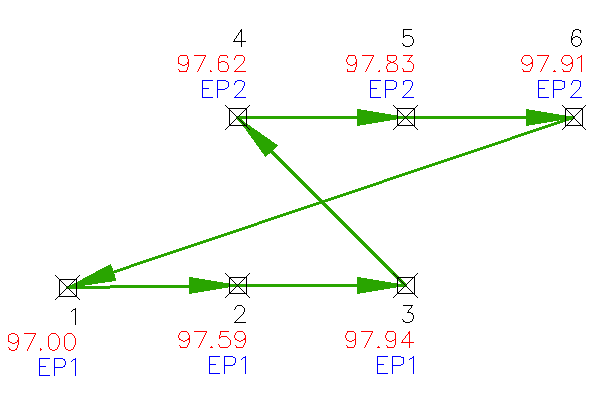
Rapport d'inversions radiales
Un rapport d'inversions radiales répertorie les données spécifiées pour chaque point sélectionné, par rapport au point occupé et au point de la visée arrière spécifiés.
Dans l'exemple suivant, le point 1 est le point de la visée arrière, et le point 2 est le point occupé.
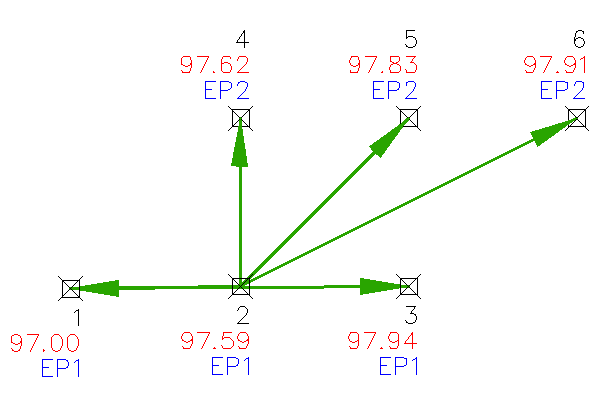
Pour créer un rapport d'inversions consécutives/radiales
- Dans la fenêtre d'outils, dans l'onglet Boîte à outils, développez Utilitaires divers
 Rapports
Rapports  Point. Cliquez deux fois sur Rapport d'inversions consécutives/radiales.
Point. Cliquez deux fois sur Rapport d'inversions consécutives/radiales.
- Dans la boîte de dialogue Créer des rapports - Rapport d'inversions consécutives/radiales, définissez le type de rapport.
- Si vous avez sélectionné Inversion radiale comme Type de rapport, spécifiez un point occupé et un point de la visée arrière ou une direction de la visée arrière.
- Sous Type de rapport, spécifiez un type d'angle à partir de la liste Sélectionner le type d'angle.
- Sous Liste des points COGO, cliquez sur
 , puis sélectionnez les points dans le dessin.
, puis sélectionnez les points dans le dessin.
- Sous Paramètres de rapport, utilisez le tableau pour spécifier les données à inclure dans le rapport, ainsi que l'ordre dans lequel les données sont présentées :
- Boutons de flèche : déplace la ligne sélectionnée vers le haut ou vers le bas du tableau.
- Inclure : inclut une propriété dans le rapport lorsque la case à cocher est sélectionnée. Pour supprimer une propriété du rapport, désactivez la case.
- Propriété : identifie le nom de la propriété du point COGO Autodesk Civil 3D.
- Nom de la colonne : spécifie le nom de la colonne défini par l'utilisateur pour la propriété dans le rapport d'inversion.
- Sous Enregistrer le rapport dans, cliquez sur
 pour accéder à l'emplacement dans lequel vous souhaitez enregistrer le rapport, entrez un nom de fichier et sélectionnez un format de fichier.
pour accéder à l'emplacement dans lequel vous souhaitez enregistrer le rapport, entrez un nom de fichier et sélectionnez un format de fichier.
- Cliquez sur Créer un rapport.
Le rapport est affiché et enregistré à l'emplacement spécifié.
- Si vous souhaitez générer un autre rapport, vous pouvez modifier les paramètres de rapport et cliquer à nouveau sur Créer un rapport.
- Cliquez sur Terminer pour fermer la boîte de dialogue et enregistrer les paramètres de rapport en cours pour une prochaine session.